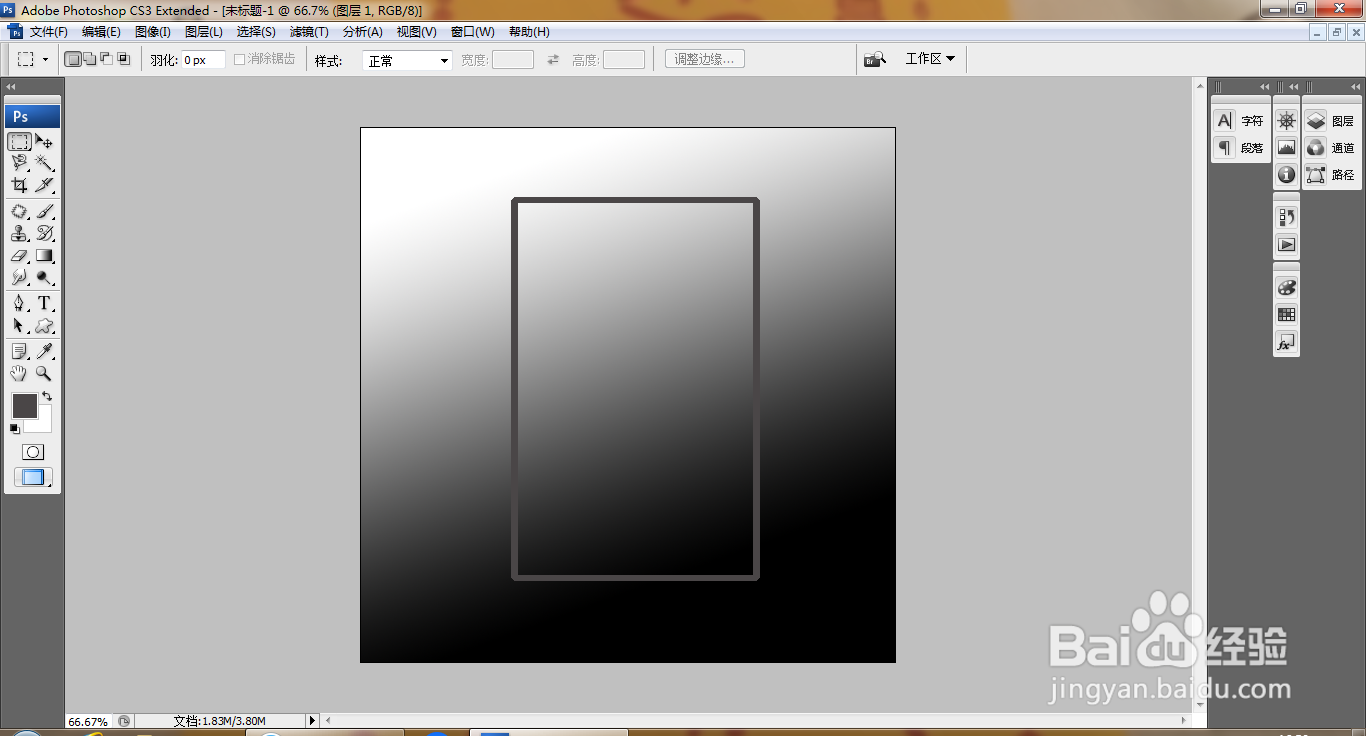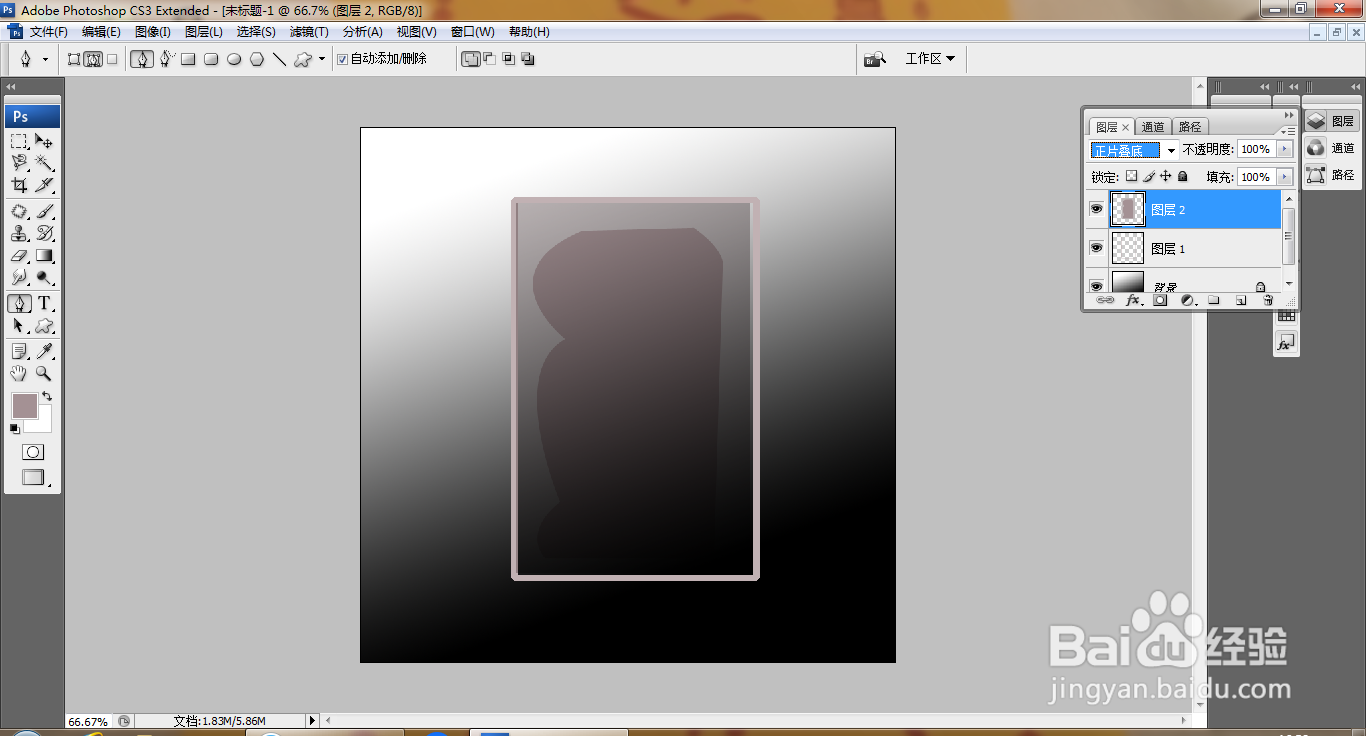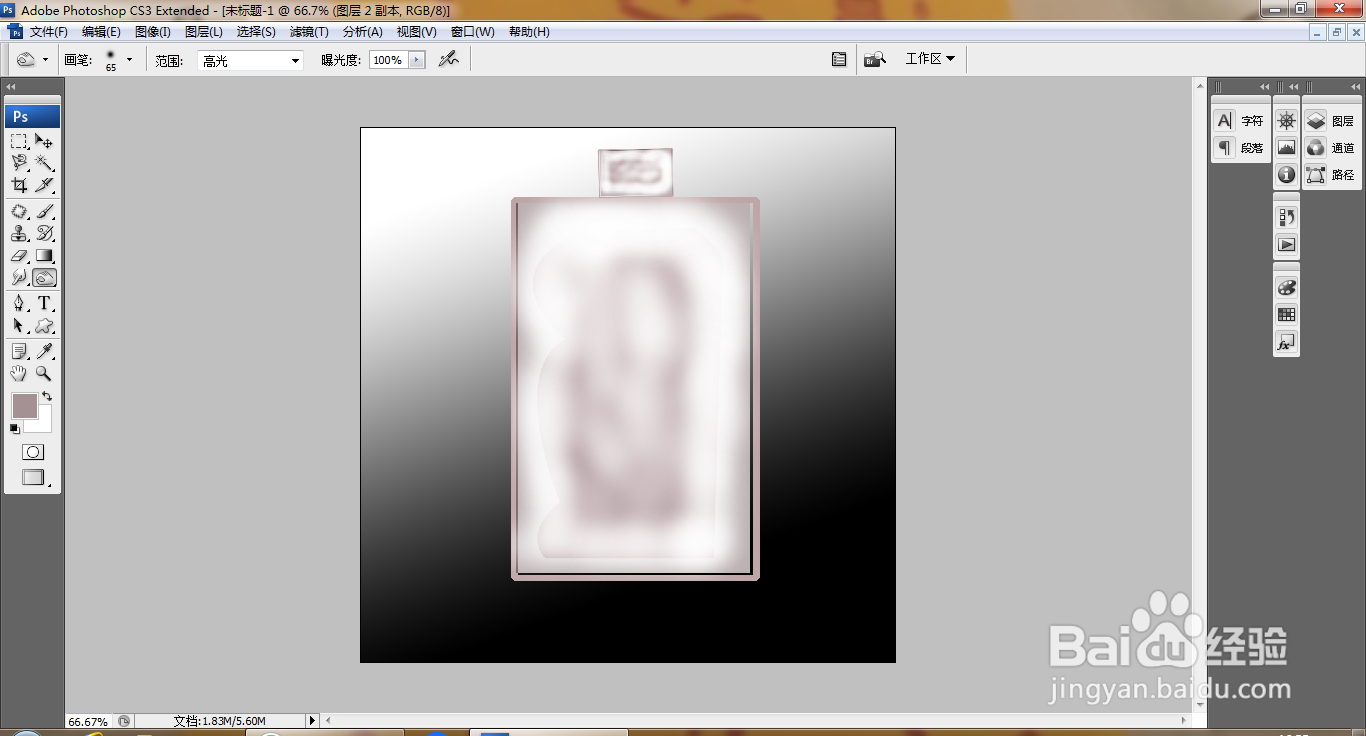PS快速设计香水瓶
1、打开PS,新建空白背景,选择渐变工具,设置渐变颜色填充,如图
2、新建图层,选择矩形选区工具,绘制矩形选区,新建图层,编辑,描边,如图
3、新建图层,选择矩形选区工具,绘制矩形选区,填充浅灰色,点击确定,如图
4、新建图层,选择加深工具,快速涂抹颜色,设置图层混合模式为正片叠底,如图
5、打开色阶,调整色阶滑块的位置,点击确定,如图
6、选择减淡工具,快速涂抹,使图片的颜色变淡,如图
7、再次使用减淡工具,继续涂抹颜色,如图
8、复制图层图片,缩小图片大小,放置在最上面,如图
9、合并图层,调整图层图片的位置,香水瓶设计好了哦。
声明:本网站引用、摘录或转载内容仅供网站访问者交流或参考,不代表本站立场,如存在版权或非法内容,请联系站长删除,联系邮箱:site.kefu@qq.com。
阅读量:75
阅读量:51
阅读量:45
阅读量:82
阅读量:47